Introduction
Ce document décrit comment configurer Windows Server 2012 N_Port ID Virtualization (NPIV) sur Unified Computing System (UCS) Version 2.1(2a). Grâce à cette fonctionnalité, une machine virtuelle (VM) exécutée sur un serveur peut partager une seule carte et disposer d'un accès indépendant à son propre stockage protégé.
Conditions préalables
Conditions requises
Cisco vous recommande de prendre connaissance des rubriques suivantes :
- Pilote de contrôleur d'interface réseau Windows Fabric (fNIC) compatible avec UCS Manager (UCSM) version 2.1(2)
- Image de microprogramme de la carte d'interface virtuelle (VIC) UCSM version 2.1(2)
- UCSM version 2.1(2) sur les modules d'interconnexion de fabric/d'E/S (IOM)
- Clients Hyper-V 2012 et Windows 2012
Components Used
Les informations contenues dans ce document sont basées sur les versions de matériel et de logiciel suivantes :
- Hyper-V version 3.0
- Windows Server 2012
- Stockage NetApp
- Châssis UCS, interconnexions de fabric et serveurs série B
- Cisco Nexus 5000 Series Switches
The information in this document was created from the devices in a specific lab environment. All of the devices used in this document started with a cleared (default) configuration. If your network is live, make sure that you understand the potential impact of any command.
Configuration
Complétez ces étapes afin de configurer NPIV :
- Du point de vue d'UCS, vous devez configurer votre profil de service avec deux adaptateurs vHBA (Virtual Host Bus Adapters), un pour chaque fabric. Cette image montre les vHBA d'un profil de service. Vous pouvez mettre en corrélation les noms WWPN (World Wide Port Names) avec le profil de service dans la sortie qui est affichée plus loin dans le document.
Note: Lorsque vous utilisez le stockage SAN (Storage Area Network) pour démarrer les hôtes Hyper-V, il est fortement recommandé d'utiliser un ensemble distinct de vHBA pour le trafic des machines virtuelles et pour le démarrage des périphériques. Cet exemple présente une configuration de base avec deux vHBA.
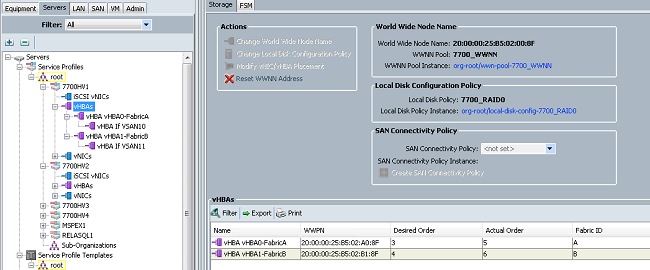
- Configurez votre réseau de stockage virtuel (VSAN) à partir d'Hyper-V Manager. Vous devez créer deux VSAN, un pour chaque fabric. Lorsque vous créez un VSAN dans d'autres hôtes Hyper-V, assurez-vous d'utiliser les mêmes noms ; sinon, la migration dynamique ne fonctionne pas. Cliquez sur l'hôte, puis sur Virtual SAN Manager.
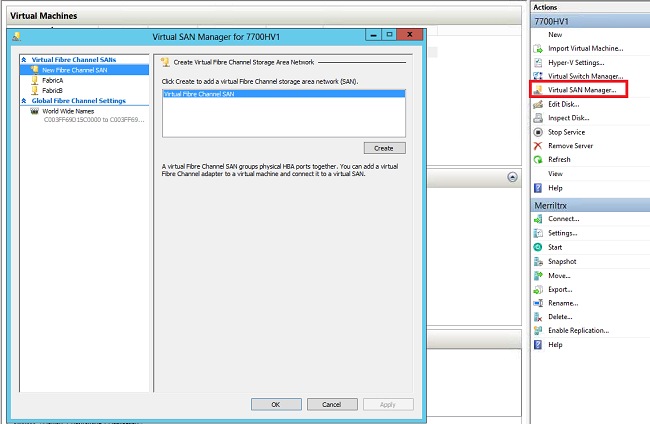
- Créez un nouveau SAN Fibre Channel appelé FabricA, puis sélectionnez le nom WWNN/WWPN correspondant à vHBA0-FabricA.
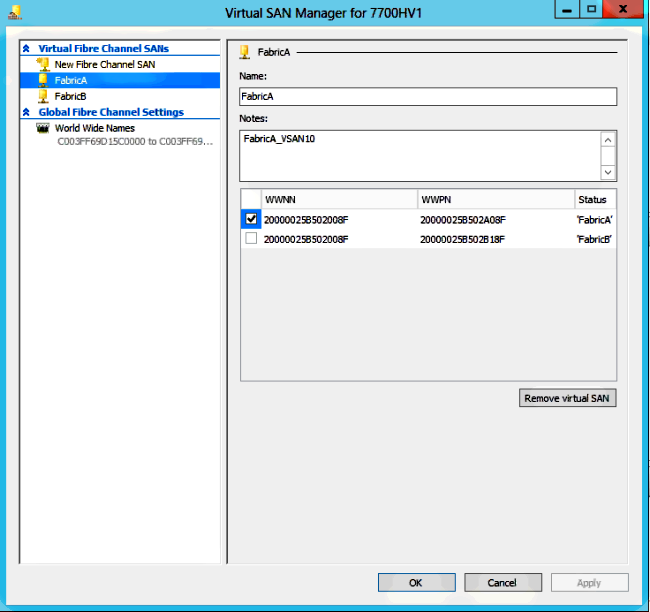
- Ajoutez FabricB, puis sélectionnez le WWNN/WWPN correspondant à vHBA1-FabricB.
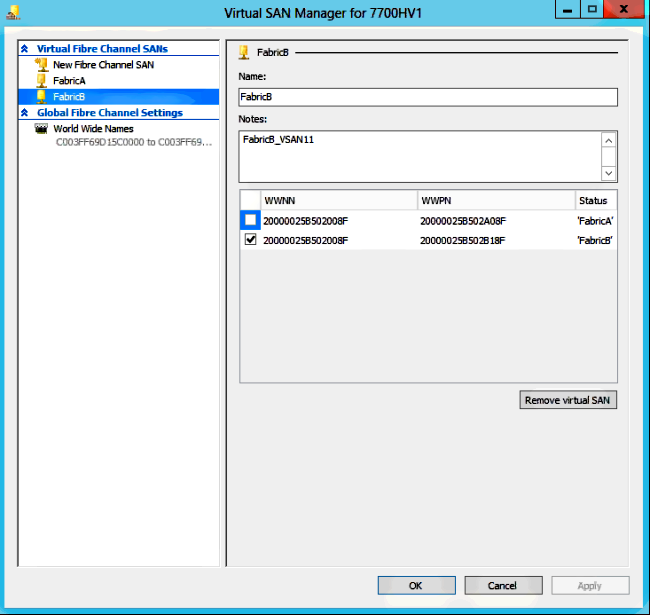
- Configurez les paramètres de la machine virtuelle Windows Server 2012 et ajoutez deux cartes Fibre Channel. Lorsque la VM est hors tension, cliquez avec le bouton droit de la souris et sélectionnez Paramètres. Ceci est fait avec le Gestionnaire de cluster de basculement car ces hôtes font partie d'un cluster.
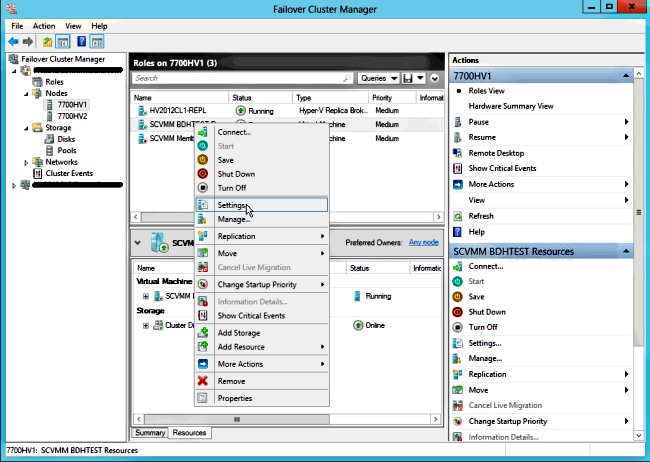
- Cliquez sur Add Hardware, sélectionnez Fibre Channel Adapter, puis cliquez sur Add.
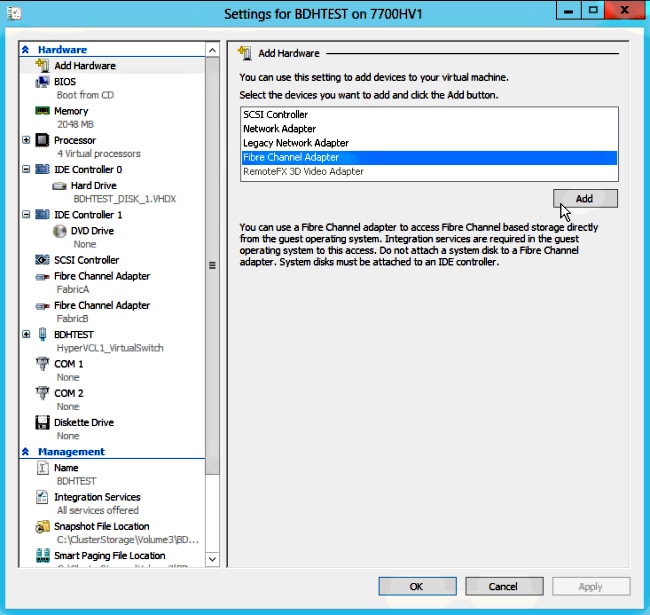
- Sélectionnez Virtual SAN FabricA pour la première carte et Virtual SAN FabricB pour la deuxième.
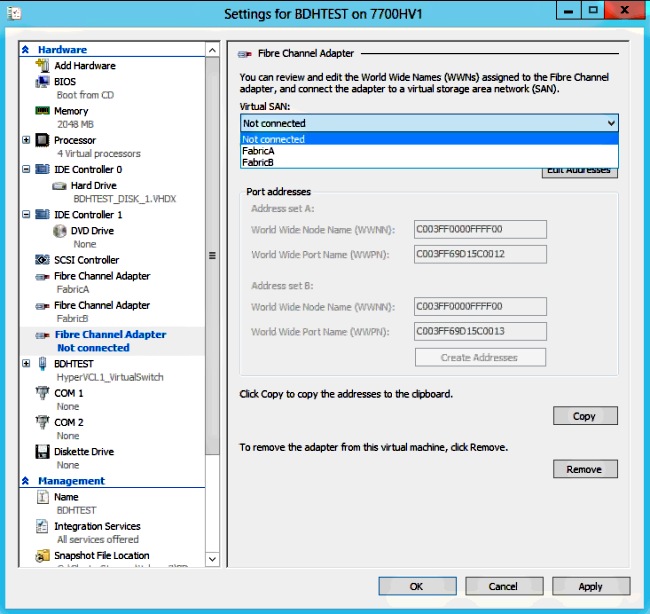
Ces images montrent à la fois les adaptateurs et leurs WWNN/WWPN respectifs.
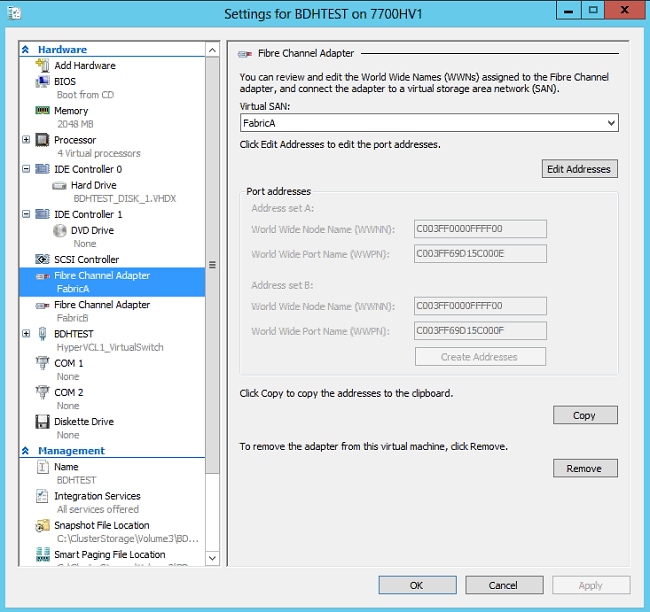
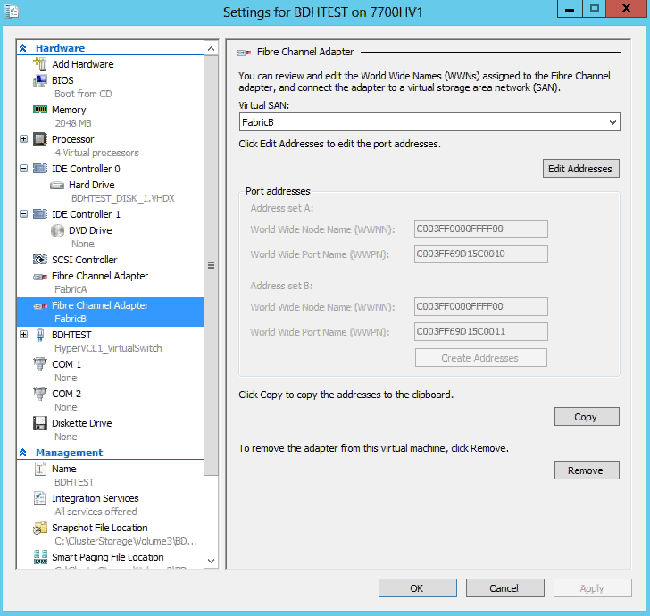
- Ajoutez un zonage aux commutateurs Nexus 5k.
Voici un exemple de l'aspect du commutateur Nexus 5000 (le zonage des WWPN des vHBA UCS ne s'affiche pas) :
! Zoning for HYVERTEST Fabric A
fcalias name HYPERVTEST vsan 10
member pwwn c0:03:ff:69:d1:5c:00:0e
member pwwn c0:03:ff:69:d1:5c:00:0f
zone name HYPERVTEST_to_NetApp1 vsan 10
Member fcalias HYPERVTEST
Member fcalias NetApp1
zoneset name HyperVZoneset1 vsan 10
member HYPERVTEST_to_NetApp1
zoneset activate name HyperVZoneset1 vsan 10
!Zoning for HYPERVTEST Fabric B
fcalias name HYPERVTEST vsan 11
member pwwn c0:03:ff:69:d1:5c:00:10
member pwwn c0:03:ff:69:d1:5c:00:11
zone name HYPERVTEST_to_NetApp2 vsan 11
Member fcalias HYPERVTEST
Member fcalias NetApp2
zoneset name HypervZoneset2 vsan 11
member HYPERVTEST_to_NetApp2
zoneset activate name HyperVZoneset2 vsan 11
- Ajoutez les WWPN à NetApp afin de s'assurer qu'ils peuvent accéder aux numéros d'unité logique (LUN).
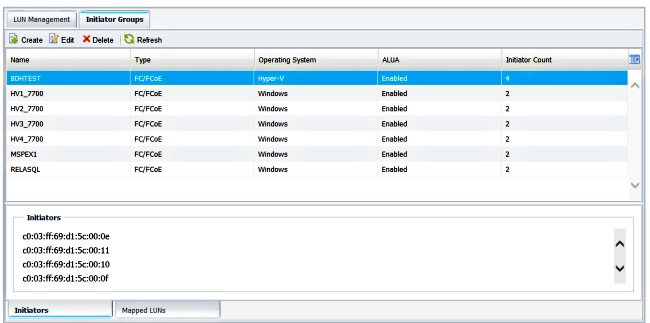
Migration dynamique
Chaque carte d'ordinateur virtuel comporte deux jeux de WWNN/WWPN. Ils sont utilisés par Hyper-V lors d'une migration dynamique. Cette image montre comment chacun des WWPN est utilisé lors de la migration dynamique.
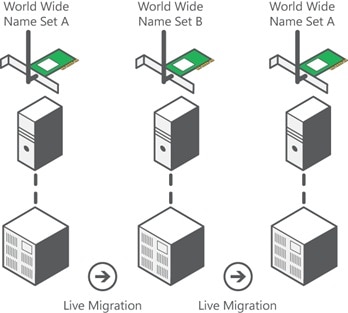
Source : Présentation de la technologie Fibre Channel virtuelle Hyper-V
Il est important de noter qu'il y a un moment de chevauchement dans lequel les deux WWPN sont connectés au fabric.
Cela garantit un travail continu sur le stockage sans interruption, même en cas de défaillance de la migration.
La section Vérifier la migration dynamique affiche la base de données flogi pendant le processus de migration dynamique afin que vous puissiez voir les deux WWPN pour le flogi de la carte pendant le processus.
Migration rapide
Contrairement à la migration dynamique, la migration rapide suspend temporairement la machine virtuelle déplacée.
Pour cette raison, il n'y a aucune raison de se connecter aux deux WWPN à partir d'un ensemble. À la place, la machine virtuelle peut se déconnecter d'un noeud et se connecter d'un nouveau noeud.
Vérifier la migration dynamique
Si tout est configuré correctement, vous devriez voir une entrée flogi dans la base de données flogi pour les adaptateurs vHBA UCS et les adaptateurs Fibre Channel de la machine virtuelle.
NEXUS1# show flogi database
--------------------------------------------------------------------------------
Interface VSAN FCID Port Name Node Name
--------------------------------------------------------------------------------
fc1/31 10 0x930001 50:0a:09:83:8d:80:b7:ae 50:0a:09:80:8d:80:b7:ae
fc1/32 10 0x930000 50:0a:09:84:9d:80:b7:ae 50:0a:09:80:8d:80:b7:ae
San-po31 10 0x930002 24:1f:54:7f:ee:57:1d:c0 20:0a:54:7f:ee:57:1d:c1
San-po31 10 0x930003 20:00:00:25:b5:02:a0:8f 20:00:00:25:b5:02:00:8f <vHBA0-FabricA
San-po31 10 0x930004 20:00:00:25:b5:02:a0:9f 20:00:00:25:b5:02:00:9f
San-po31 10 0x930005 20:00:00:25:b5:02:a0:6f 20:00:00:25:b5:02:00:6f
San-po31 10 0x930006 20:00:00:25:b5:02:a0:7f 20:00:00:25:b5:02:00:7f
San-po31 10 0x930007 20:00:00:25:b5:02:a0:4f 20:00:00:25:b5:02:00:4f
San-po31 10 0x930008 20:00:00:25:b5:02:a0:5f 20:00:00:25:b5:02:00:5f
San-po31 10 0x930009 c0:03:ff:69:d1:5c:00:0e c0:03:ff:00:00:ff:ff:00 <Set A for
Adapter FabricA
NEXUS2# show flogi database
--------------------------------------------------------------------------------
Interface VSAN FCID Port Name Node Name
--------------------------------------------------------------------------------
fc1/31 11 0x9f0001 50:0a:09:84:8d:80:b7:ae 50:0a:09:80:8d:80:b7:ae
fc1/32 11 0x9f0000 50:0a:09:83:9d:80:b7:ae 50:0a:09:80:8d:80:b7:ae
San-po32 11 0x9f0002 24:20:54:7f:ee:57:1a:80 20:0b:54:7f:ee:57:1a:81
San-po32 11 0x9f0003 20:00:00:25:b5:02:b1:8f 20:00:00:25:b5:02:00:8f <vHBA1-FabricB
San-po32 11 0x9f0004 20:00:00:25:b5:02:b1:9f 20:00:00:25:b5:02:00:9f
San-po32 11 0x9f0005 20:00:00:25:b5:02:b1:6f 20:00:00:25:b5:02:00:6f
San-po32 11 0x9f0006 20:00:00:25:b5:02:b1:7f 20:00:00:25:b5:02:00:7f
San-po32 11 0x9f0007 20:00:00:25:b5:02:b1:4f 20:00:00:25:b5:02:00:4f
San-po32 11 0x9f0008 20:00:00:25:b5:02:b1:5f 20:00:00:25:b5:02:00:5f
San-po32 11 0x9f000b c0:03:ff:69:d1:5c:00:10 c0:03:ff:00:00:ff:ff:00 <Set A for
Adapter FabricB
Afin d'afficher le LUN, ouvrez la Gestion des disques dans la machine virtuelle invitée, puis entrez la commande rescan disk. Si le LUN apparaît deux fois, les entrées/sorties MPIO (Multipath I/O) ne sont pas activées.
Lors d'une migration dynamique, vous devriez voir le WWPN pour le jeu d'adresses A et B dans chacun des commutateurs.
NEXUS1# show flogi database
--------------------------------------------------------------------------------
Interface VSAN FCID Port Name Node Name
--------------------------------------------------------------------------------
fc1/31 10 0x930001 50:0a:09:83:8d:80:b7:ae 50:0a:09:80:8d:80:b7:ae
fc1/32 10 0x930000 50:0a:09:84:9d:80:b7:ae 50:0a:09:80:8d:80:b7:ae
San-po31 10 0x930002 24:1f:54:7f:ee:57:1d:c0 20:0a:54:7f:ee:57:1d:c1
San-po31 10 0x930003 20:00:00:25:b5:02:a0:8f 20:00:00:25:b5:02:00:8f
San-po31 10 0x930004 20:00:00:25:b5:02:a0:9f 20:00:00:25:b5:02:00:9f
San-po31 10 0x930005 20:00:00:25:b5:02:a0:6f 20:00:00:25:b5:02:00:6f
San-po31 10 0x930006 20:00:00:25:b5:02:a0:7f 20:00:00:25:b5:02:00:7f
San-po31 10 0x930007 20:00:00:25:b5:02:a0:4f 20:00:00:25:b5:02:00:4f
San-po31 10 0x930008 20:00:00:25:b5:02:a0:5f 20:00:00:25:b5:02:00:5f
San-po31 10 0x930009 c0:03:ff:69:d1:5c:00:0e c0:03:ff:00:00:ff:ff:00 <Address Set A
San-po31 10 0x93000a c0:03:ff:69:d1:5c:00:0f c0:03:ff:00:00:ff:ff:00 <Address Set B
NEXUS2# show flogi database
--------------------------------------------------------------------------------
Interface VSAN FCID Port Name Node Name
--------------------------------------------------------------------------------
fc1/31 11 0x9f0001 50:0a:09:84:8d:80:b7:ae 50:0a:09:80:8d:80:b7:ae
fc1/32 11 0x9f0000 50:0a:09:83:9d:80:b7:ae 50:0a:09:80:8d:80:b7:ae
San-po32 11 0x9f0002 24:20:54:7f:ee:57:1a:80 20:0b:54:7f:ee:57:1a:81
San-po32 11 0x9f0003 20:00:00:25:b5:02:b1:8f 20:00:00:25:b5:02:00:8f
San-po32 11 0x9f0004 20:00:00:25:b5:02:b1:9f 20:00:00:25:b5:02:00:9f
San-po32 11 0x9f0005 20:00:00:25:b5:02:b1:6f 20:00:00:25:b5:02:00:6f
San-po32 11 0x9f0006 20:00:00:25:b5:02:b1:7f 20:00:00:25:b5:02:00:7f
San-po32 11 0x9f0007 20:00:00:25:b5:02:b1:4f 20:00:00:25:b5:02:00:4f
San-po32 11 0x9f0008 20:00:00:25:b5:02:b1:5f 20:00:00:25:b5:02:00:5f
San-po32 11 0x9f000b c0:03:ff:69:d1:5c:00:10 c0:03:ff:00:00:ff:ff:00 <Address Set A
San-po32 11 0x9f000c c0:03:ff:69:d1:5c:00:11 c0:03:ff:00:00:ff:ff:00 <Address Set B
Dépannage
Cette section fournit des informations que vous pouvez utiliser pour dépanner votre configuration.
Problèmes courants
- Le périphérique ou le pilote ne prend pas en charge les messages Fibre Channel virtuels s'affichent sous la colonne Status d'un SAN Fibre Channel virtuel dans Hyper-V Manager > Virtual SAN Manager lorsque le pilote FNIC de Microsoft Windows 2012 n'est pas dans la version correcte. Vérifiez la version actuelle du pilote FNIC en accédant à Device Manager > Storage Controllers > Cisco VIC FCoE Storport Miniport > Properties > Driver. Utilisez la matrice d'interopérabilité UCS afin de déterminer quel pilote est pris en charge en fonction du modèle lame, de la version du microprogramme UCS et de l'adaptateur. Si nécessaire, mettez à jour le pilote.
- Dans certaines conditions, la migration dynamique échoue avec le port Fibre Channel synthétique : Impossible de terminer la réservation du message des ressources. Il faut vérifier quelques points :
- Indique si les WWPN sont ajoutés à la cible de stockage - groupes d'initiateurs dans NetApp.
- Indique si les informations de zonage permettent d'accéder aux deux ensembles de WWPN affectés aux machines virtuelles.
- Indique si les derniers correctifs ont été appliqués à partir de Microsoft, qui inclut KB 2894032.
- La migration dynamique peut échouer lorsque le périphérique utilise la même paire d'adaptateurs HBA pour le démarrage et le trafic des machines virtuelles. Ceci est décrit dans Échec de la migration dynamique de la machine virtuelle Unified Computing System avec des adaptateurs Fibre Channel virtuels.
MPIO
Pour la résilience et la tolérance aux pannes, les E/S MultiPath doivent être activées sur le système d'exploitation.
- Activez l'accès à une unité logique asymétrique (ALUA) sur NetApp pour un groupe d'initiateurs particulier.
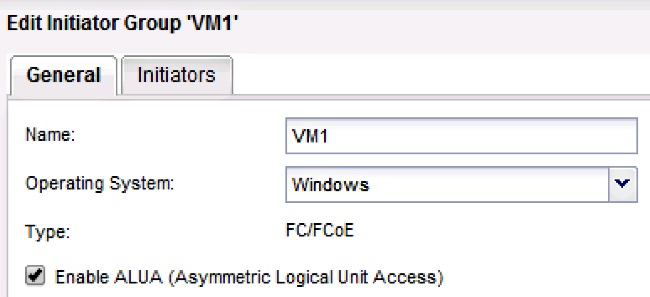
- Activez la fonction MPIO côté Microsoft. Dans la section Ajouter des rôles et des fonctionnalités, assurez-vous que MPIO est activé.
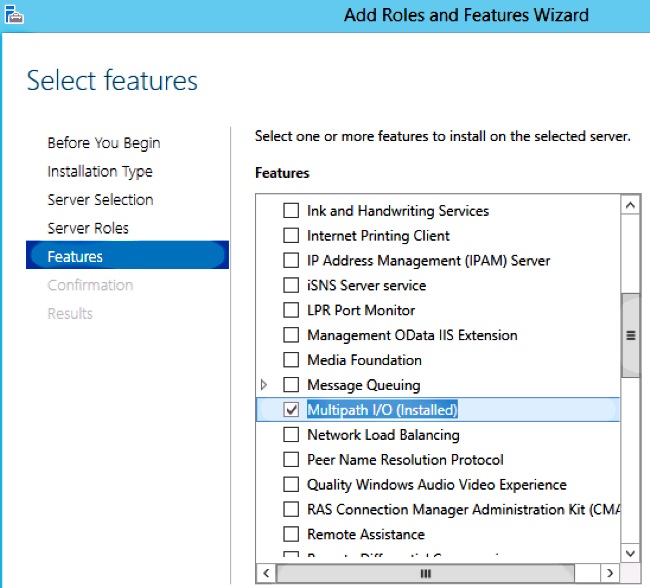
Informations connexes

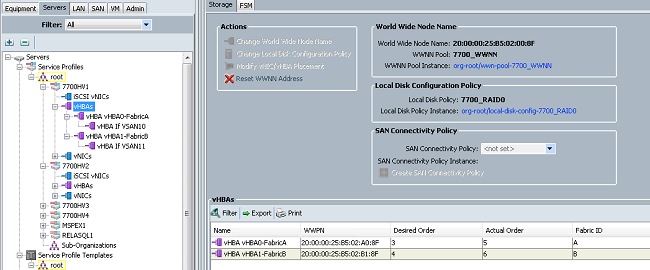
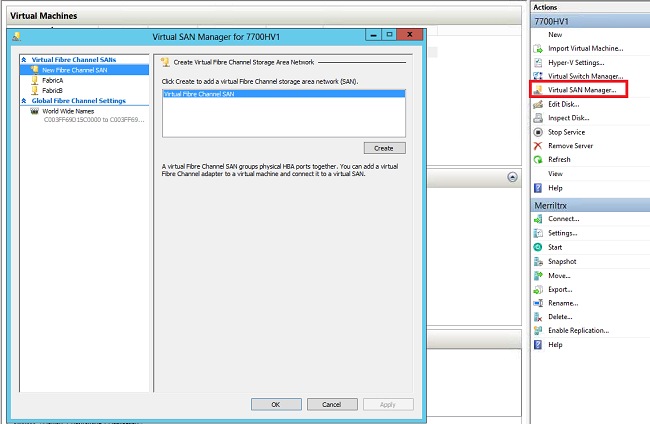
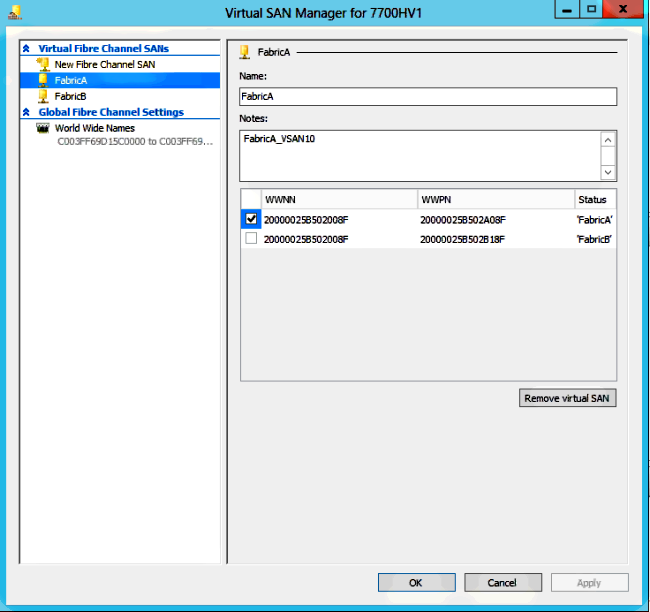
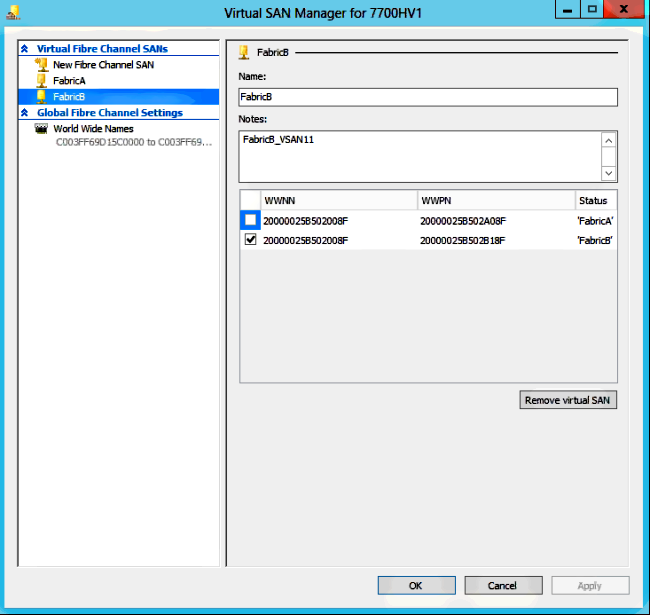
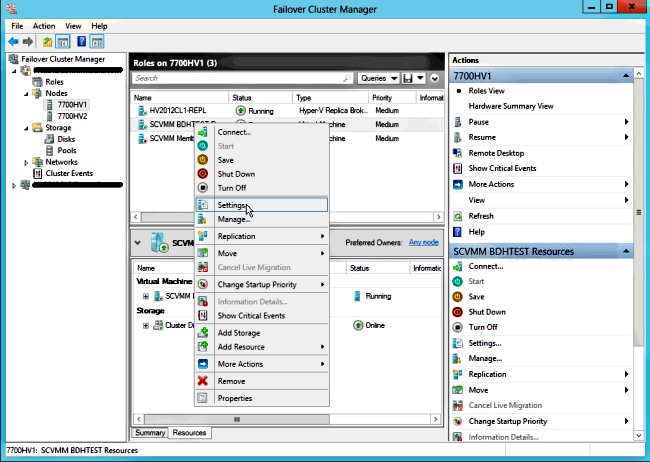
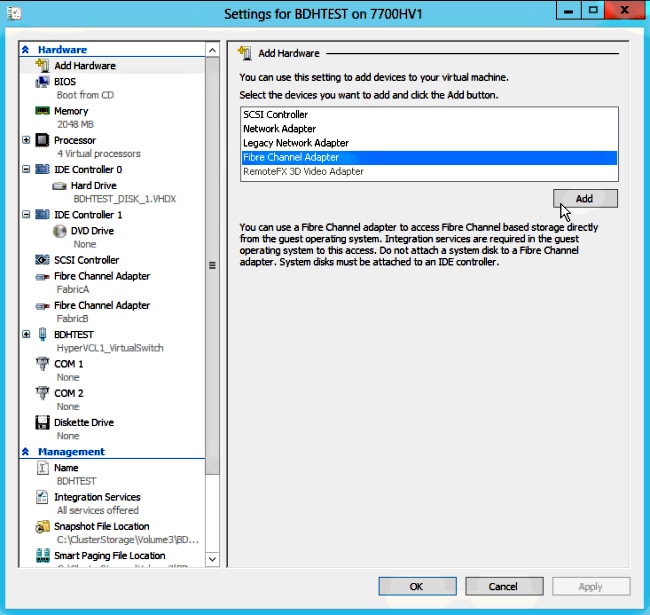
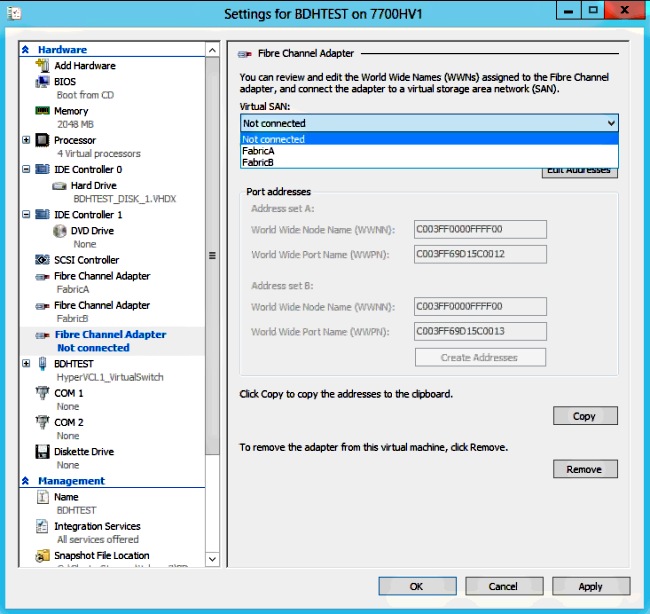
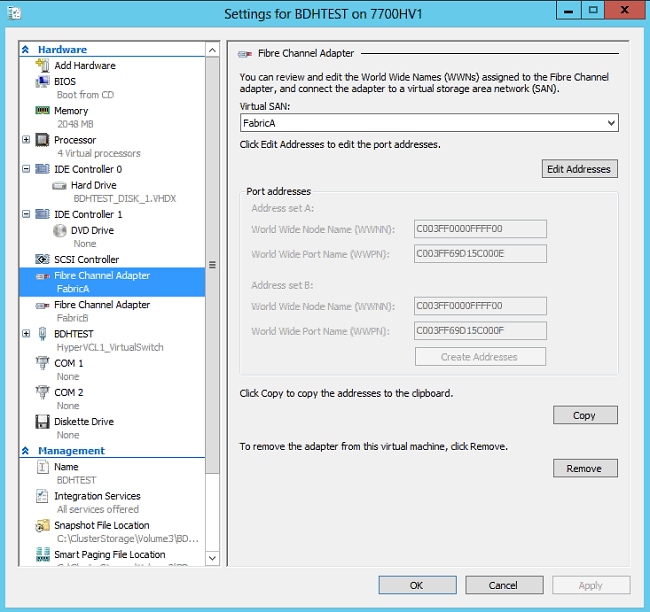
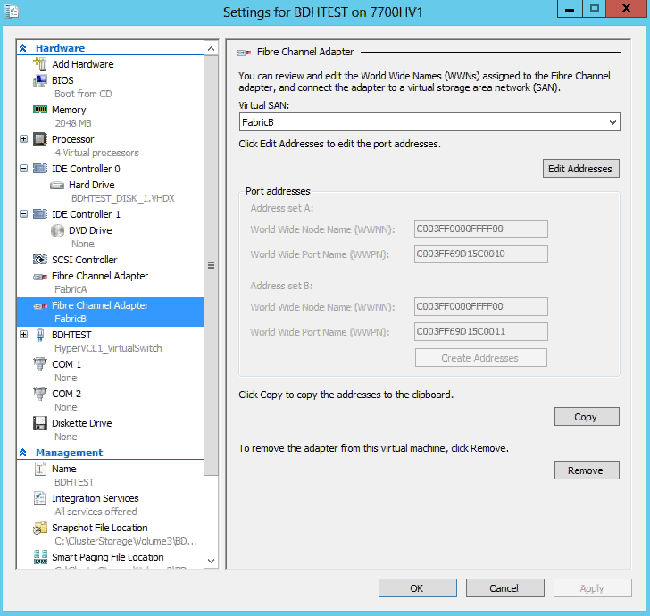
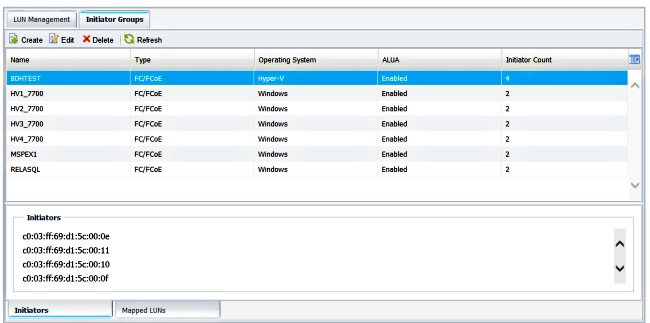
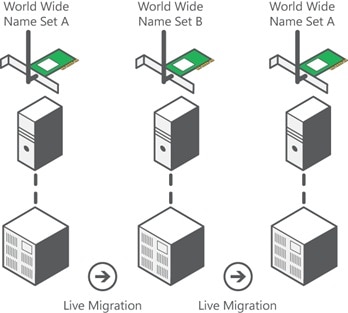
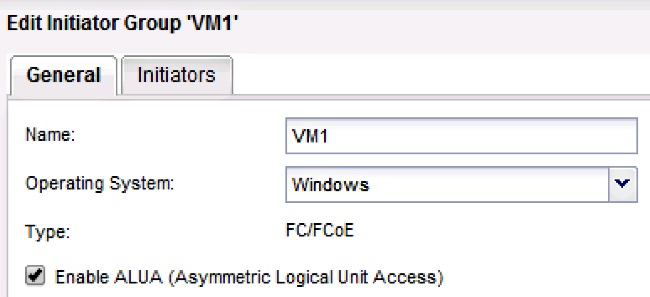
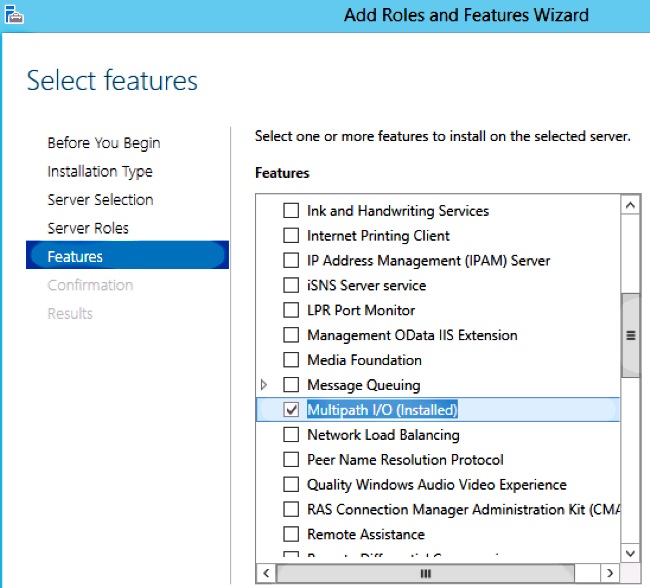
 Commentaires
Commentaires